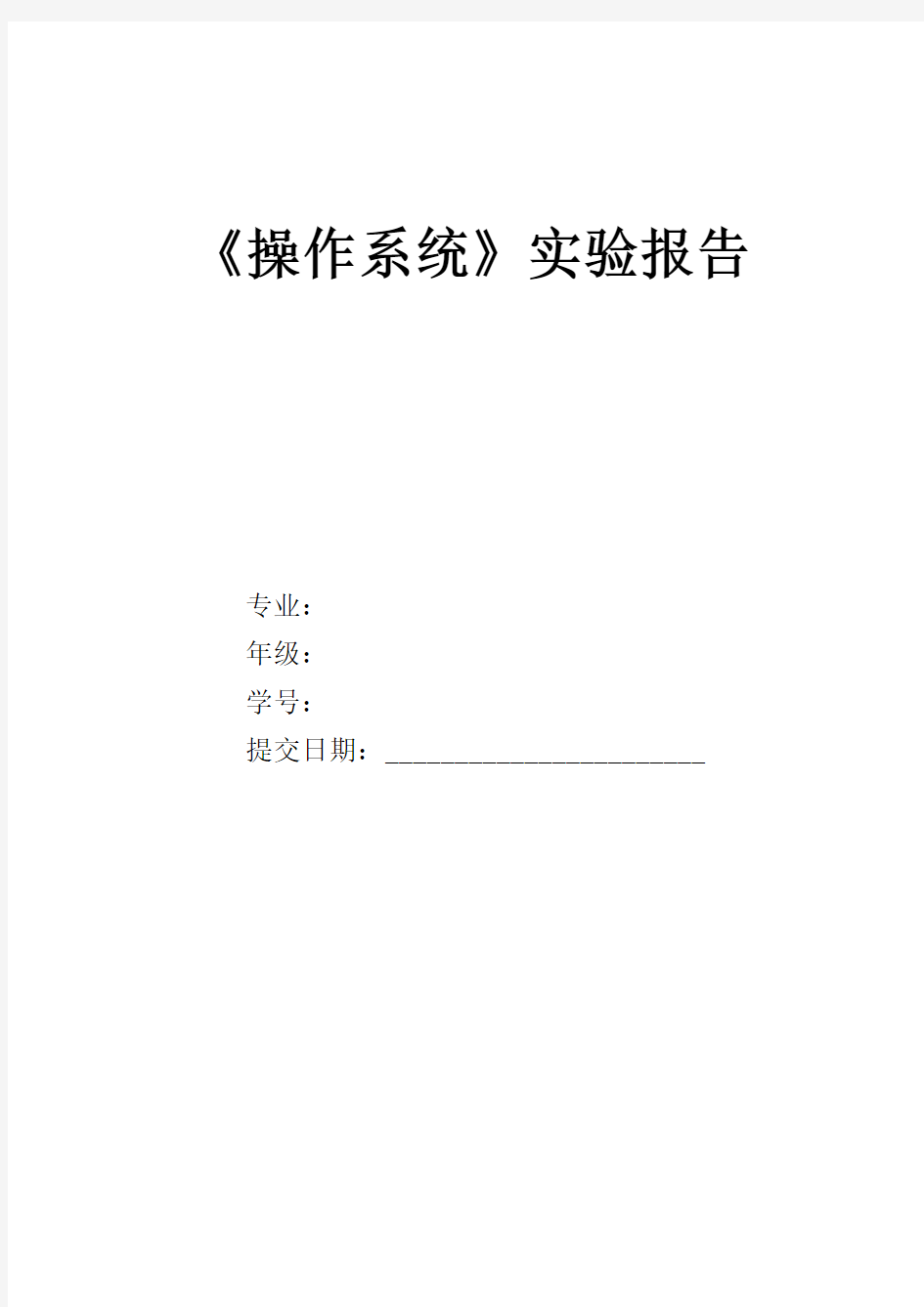
操作系统windows 2000实验报告
- 格式:doc
- 大小:211.00 KB
- 文档页数:16
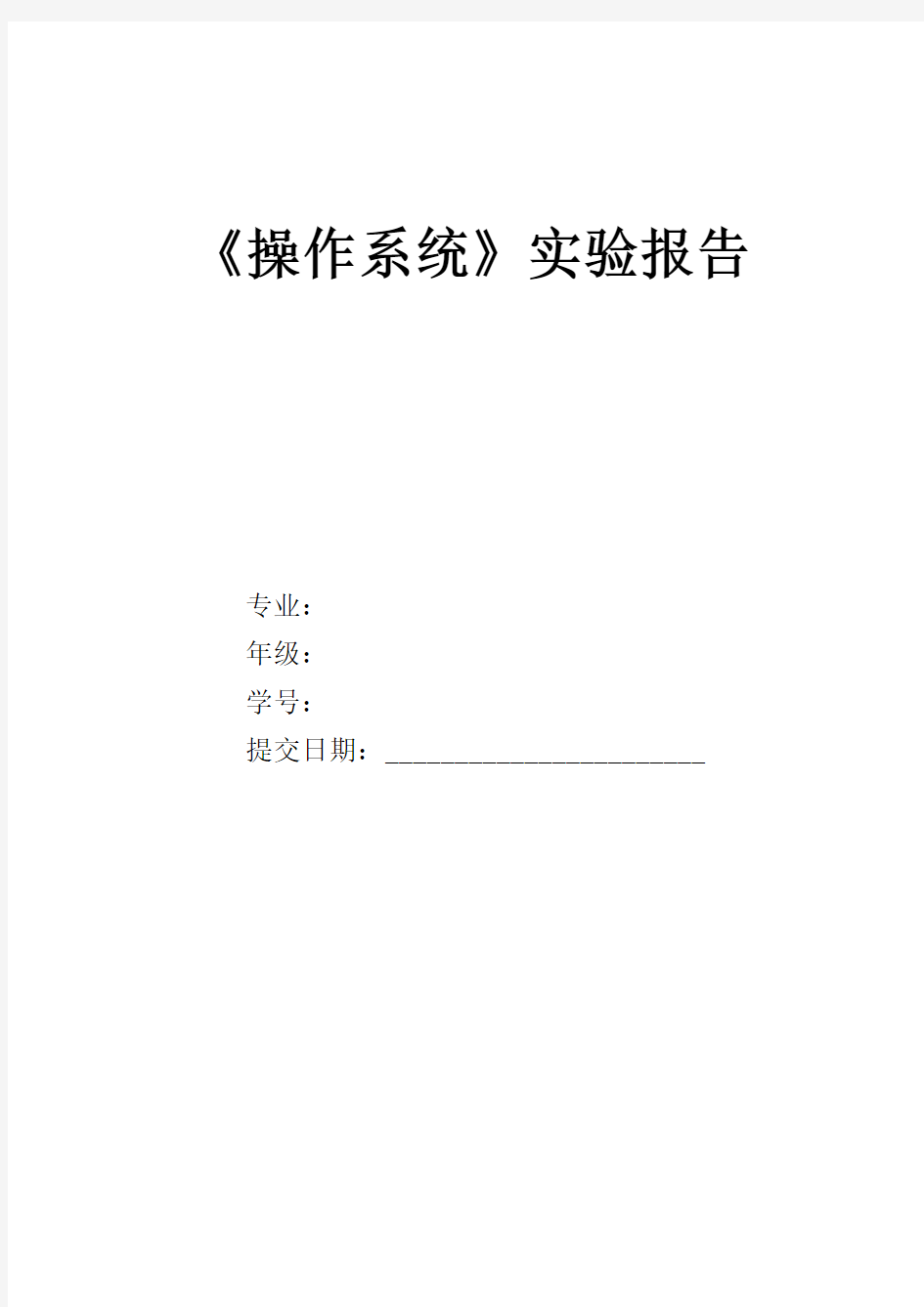
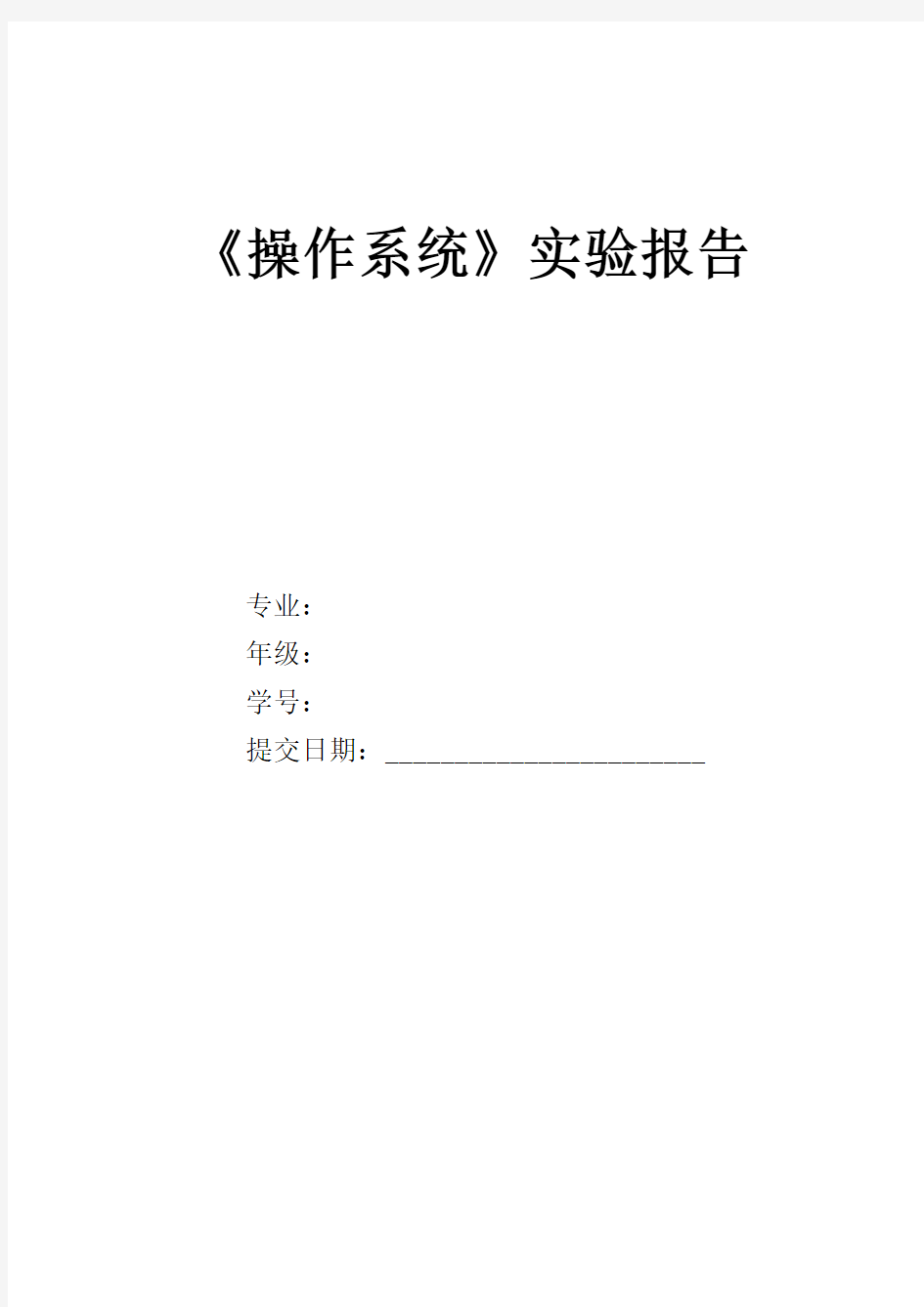
《操作系统》实验报告
专业:
年级:
学号:
提交日期:_______________________
实验一:操作系统环境
1.1 Windows 2000 系统管理
(实验估计时间:60分钟)
实验内容与步骤
1、计算机管理
2、事件查看器
3、性能监视
4、服务
5、数据库(ODBC)
为了帮助用户管理和监视系统,Windows 2000提供了多种系统管理工具,其中最主要的有计算机管理、事件查看器和性能监视等。
步骤1:登录进入Windows 2000 Professional。
步骤2:在“开始”菜单中单击“设置”-“控制面板”命令,双击“管理工具”图标。
在本地计算机“管理工具”组中,有哪些系统管理工具,基本功能是什么:
1.本地安全策略:查看和修改本地安全策略,诸如用户权限和审计策略。
2.服务:启动和停止由Windows系统提供的各项服务。
3.计算机管理:管理磁盘以及使用其他系统工具来管理本地或远程计算机。
4.事件查看器:显示来自于Window和其他程序的监视与排错信息。例如,在“系统日志”中包含各种系统组件记录的事件,如使用驱动器失败或加载其他系统组件;“安全日志”中包含有效与无效的登录尝试及与资源使用有关的事件,如删除文件或修改设置等,本地计算机上的安全日志只有本机用户才能查看;“应用程序日志”中包括由应用程序记录的事件等等。
5.数据源(ODBC):即开放数据库连接。添加、删除以及配置ODBC数据源和驱动程序,
通过ODBC可以访问来自多种数据库管理系统的数据。
6.性能:显示系统性能图表以及配置数据日志和警报。
7.组建服务:配置并管理COM+ 应用程序。
1. 计算机管理
使用“计算机管理”可通过一个合并的桌面工具来管理本地或远程计算机,它将几个Windows 2000管理实用程序合并到一个控制台目录树中,使管理员可以轻松地访问特定计算机的管理属性和工具。
步骤3:在“管理工具”窗口中,双击“计算机管理”图标。
“计算机管理”使用的窗口与“Windows资源管理器”相似。在用于导航和工具选择的
控制台目录树中有“系统工具”、“存储”及“服务和应用程序”等节点,窗口右侧“名称”窗格中显示了工具的名称、类型或可用的子工具等。它们是:
1)系统工具,填入表2-3中。
2) 存储,填入表2-4中。
3) 服务和应用程序,填入表2-5中。
2. 事件查看器
事件查看器不但可以记录各种应用程序错误、损坏的文件、丢失的数据以及其他问题,而且还可以把系统和网络的问题作为事件记录下来。管理员通过查看在事件查看器中显示的系统信息,可以迅速诊断和纠正可能发生的错误和问题。
步骤4:在“管理工具”窗口中,双击“事件查看器”图标。
在Windows 2000事件查看器中,管理员可以查看到三种类型的本地事件日志,请填入
表2-6中。
步骤5:在事件查看器中观察“应用程序日志”:
本地计算机中,共有____2204_______个应用程序日志事件。
步骤6:单击“查看”菜单中的“筛选”命令,系统日志包括的事件类型有:
1.信息
2.警告
3.错误
4.成功审核
5.失败审核
6. 性能监视
“性能”监视工具通过图表、日志和报告,使管理员可以看到特定的组件和应用进程的资源使用情况。利用性能监视器,可以测量计算机的性能,识别以及诊断计算机可能发生的错误,并且可以为某应用程序或者附加硬件制作计划。另外,当资源使用达到某一限定值时,也可以使用警报来通知管理员。
步骤7:在“管理工具”窗口中,双击“性能”图标。
“性能”窗口的控制台目录树中包括的节点有:
1.系统监视器
2.性能日志和警报,其中的子节点填入表2-7中。
4. 服务
步骤8:在“管理工具”窗口中,双击“服务”图标。
在你的本地计算机中,管理着___59_____个系统服务项目。
通过观察,重点描述你所感兴趣的5个系统服务项目:
1.Application Layer Gateway Servers:为Internet 连接共享和windows防火墙提供第三方协议插件的支持。
2.Adobe Flash Player Update Servers:此服务可使您安装的Adobe Flash Player能及时获得最新新增功能和安全修补程序。
3.DHCP Client:通过注册和更改IP地址以及DNS名称来管理网络配置。
4.Event Log:启用在事件查看器基于Windows的程序和组件颁发的事件日志消息。无法终止此服务。
5.Fast User Switching Compatibility:为在多用户下需要协助的应用程序提供管理。
5. 数据源 (ODBC)
ODBC,即开放数据库连接。通过ODBC可以访问来自多种数据库管理系统的数据。例如,ODBC数据源会允许一个访问SQL数据库中数据的程序,同时访问Visual FoxPro数据库中的数据。为此,必须为系统添加称为“驱动程序”软件组件。
步骤9:在“管理工具”窗口中,双击“数据源(ODBC) ”图标,打开“ODBC数据源管理器”对话框,请描述其中各选项卡的功能,填入表2-8中。
实验二:进程控制与描述
2.1 Windows 2000编程
(实验估计时间:120分钟)
实验内容与步骤
1、简单的控制台应用程序
2、GUI应用程序
3、进程对象
1. 简单的控制台应用程序
创建一个名为“Hello,World”的应用程序。
步骤1:登录进入Windows 2000 Professional。
步骤2:在“开始”菜单中单击“程序”-“附件”-“记事本”命令,将清单3-l中的程序键入记事本中,并把代码保存为Hello.cpp。
清单3-1 一个简单的Windows 2000控制台应用程序
// hello项目
# include
void main()
{
std::cout << “Hello, Windows 2000” << std :: endl ;
}
步骤3:在“开始”菜单中单击“程序”-“附件”-“命令提示符”命令,进入Windows“命令提示符”窗口,并利用简单的标准命令行:
C:\> CL Hello.cpp
来创建可执行的Hello.EXE。
操作能否正常进行?如果不行,则可能的原因是什么?
不行,可能原因是:需要添加环境变量CL.EXE
Dos中提示:‘CL’不是内部或外部命令,也不是可运行的程序或批处理文件。
步骤4:运行Hello.EXE程序,产生用户键入的一行文字。
运行结果 (如果运行不成功,则可能的原因是什么?) :